Eclipse mit Maven einrichten
Inhalt
- Einführung
- Quellcode herunterladen
- JDK, Eclipse herunterladen und Maven-Projekt für BEAST einrichten
- EclipseLink hinzufügen
- Softwarepaket erzeugen
Einführung
Die BEAST Software ist in Java implementiert. Es gibt viele Integrierte Entwicklungsumgebungen (IDE) um die Programmierung in Java zu unterstützen. Eines der bekanntesten Produkte ist Eclipse, das auch bei der Entwicklung von BEAST eingesetzt wurde. Darüber hinaus wurde das Build-Management-Tool Apache Maven verwendet. Daher finden Sie hier eine Beschreibung, wie ein Projekt mit Eclipse und Maven für die BEAST Software aufgesetzt wird.
Quellcode herunterladen
- Laden Sie den Quellcode von BEAST aus dem Repository https://sourceforge.net/projects/beast/ herunter. Sie können den Quellcode auch über SVN beziehen.
JDK, Eclipse herunterladen und Maven-Projekt für BEAST einrichten
- Laden Sie ein Java SE Development Kit von Oracle herunter (mind. Java 8)
- Installieren Sie das JDK
- Laden Sie die Eclipse IDE für Java-Entwickler von https://www.eclipse.org herunter
- Extrahieren Sie die ZIP-Datei
- Starten Sie Eclipse und wählen Sie einen Workspace
- Wählen Sie File > Import > Maven > Existing Maven Projects
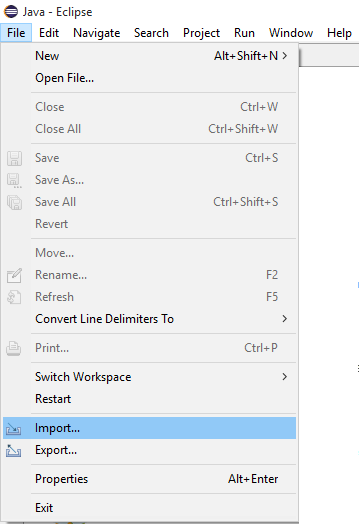
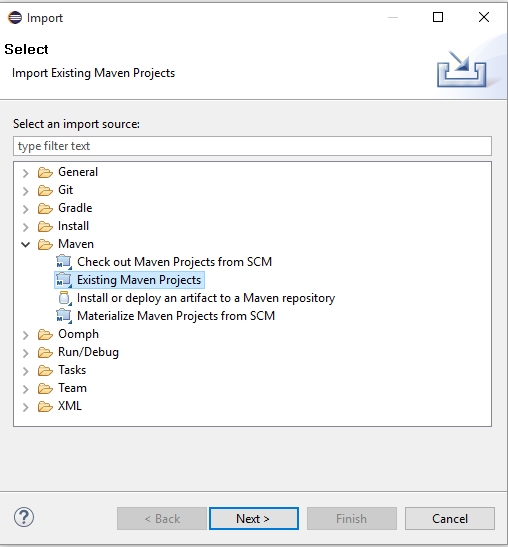
- Tragen Sie das Wurzelverzeichnis ein, z.B. C:\Users\<username>\Documents\Beast
- Enter Projects: /pom.xml org.beast:BEAST-DSS:1.0-SNAPSHOT:jar
- Wählen Sie Add project(s) to working set: Beast
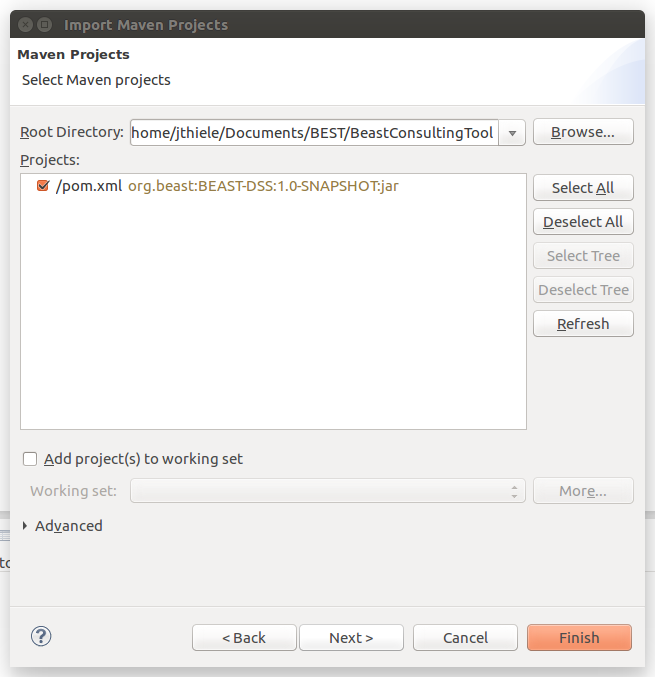
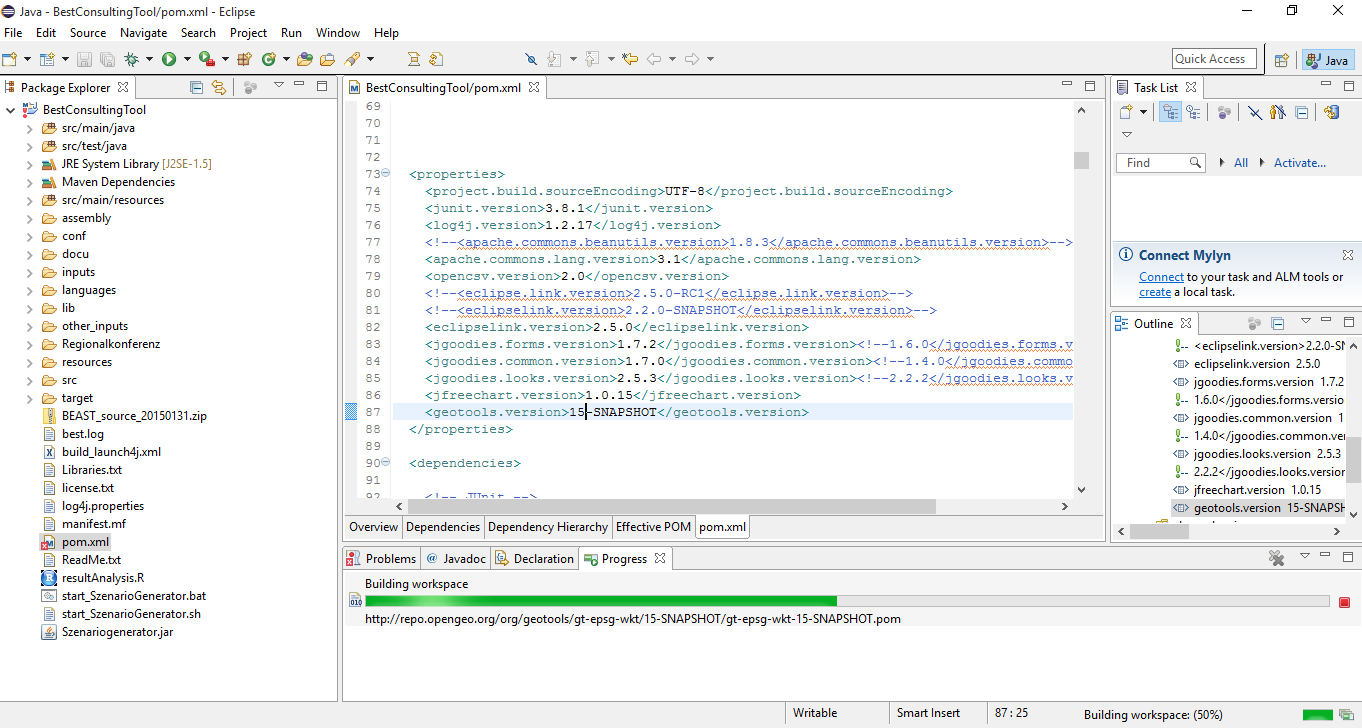
EclipseLink hinzufügen
- Wählen Sie Help - Install New Software...
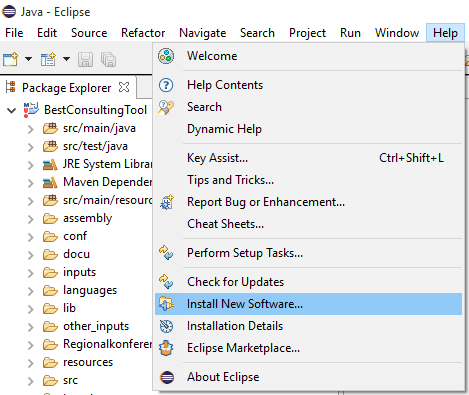
- Fügen Sie unter Work with diesen Pfad hinzu: http://download.eclipse.org/rt/eclipselink/updates/
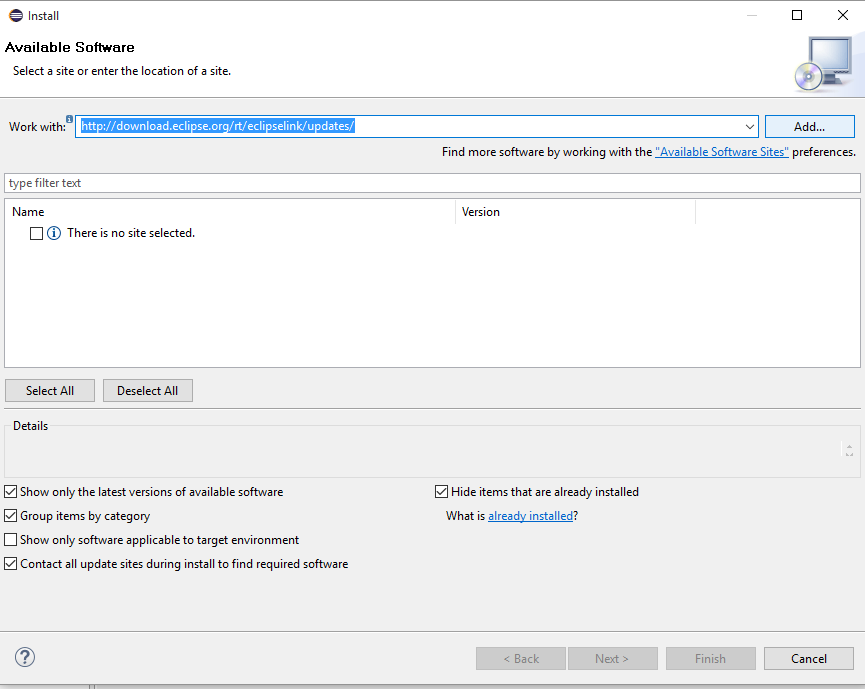
- Bestätigen Sie den Add Repository Dialog
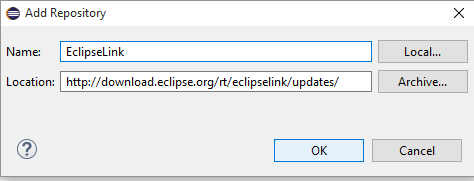
Softwarepaket erzeugen
Führen Sie Maven install aus, um ein Softwarepaket in den Unterordner target/packaged zu erzeugen.